LINEアプリには送信した相手がメッセージを読んだかどうかが分かる「既読」という機能があり、送られてきたメッセージを閲覧すると既読と表示され、メッセージを読んだかを確認する事ができるようになっていますよね。
メッセージ送信者からするととっても便利な機能なのですが、今メッセージを見たかを知られたくない時不便です。
既読が付いてしまうとすぐに返信しないといけない気になってしまう人も多いのではないでしょうか。
今回は既読を付けずにトークを確認する方法を紹介していきたいと思います。
1.端末の通知設定を変更して既読回避
まずは端末の通知設定を変更して既読を回避する方法を紹介します。
最初にLINEアプリの「その他」→「設定」から「通知」をタップします。
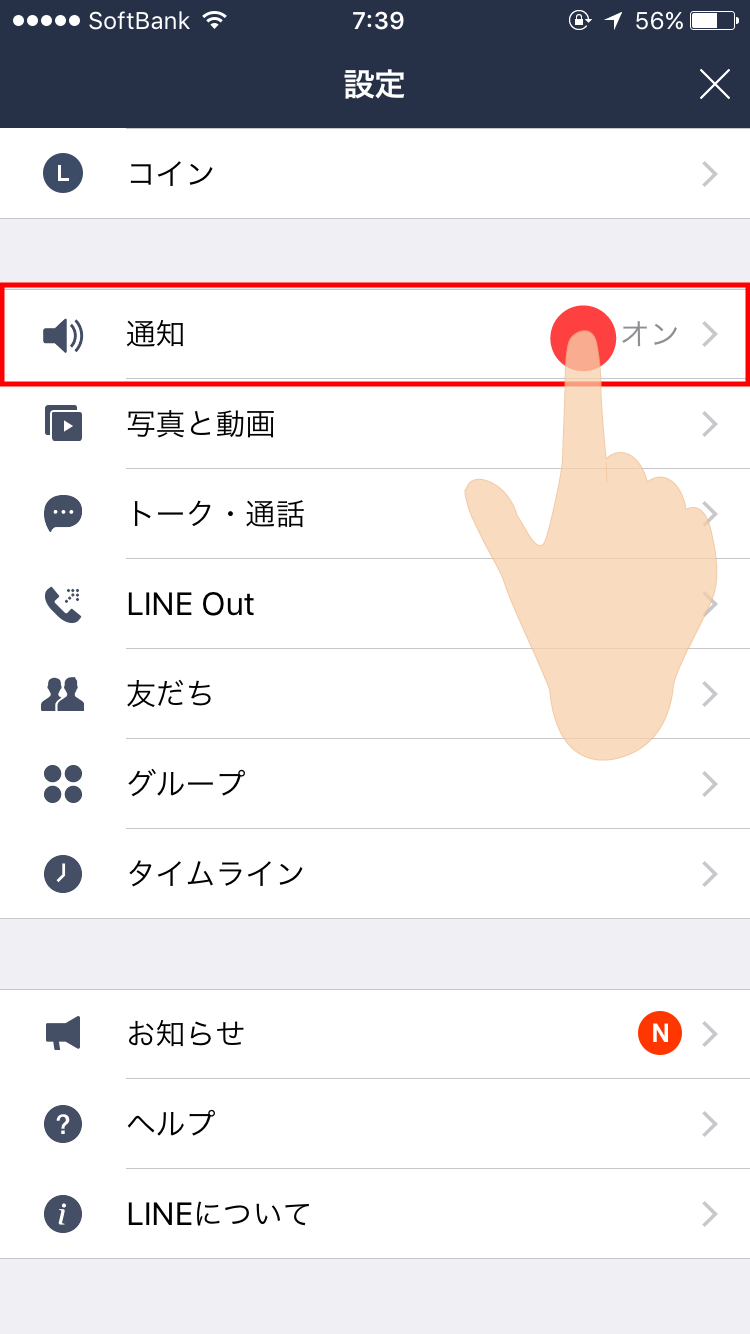
既読を付けずにトークを確認する方法①iPhone編1
通知設定が開いたら「通知」と「新規メッセージ」と「メッセージ内容表示」を右にスライドして「オン」にしましょう。
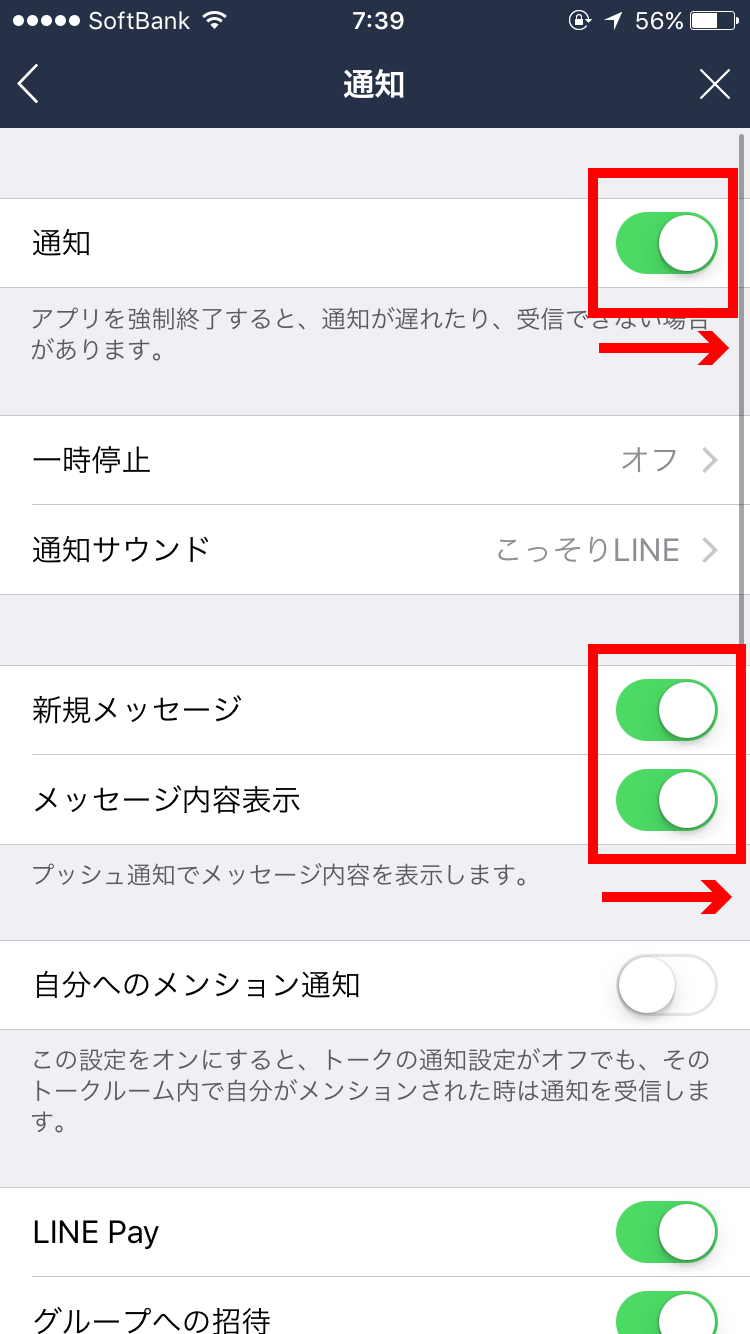
既読を付けずにトークを確認する方法①iPhone編2
次はiPhone側の設定を変更していきます。
iPhoneの「設定アプリ」をタップします。

既読を付けずにトークを確認する方法①iPhone編3
設定の真ん中の方にある「通知」をタップ。
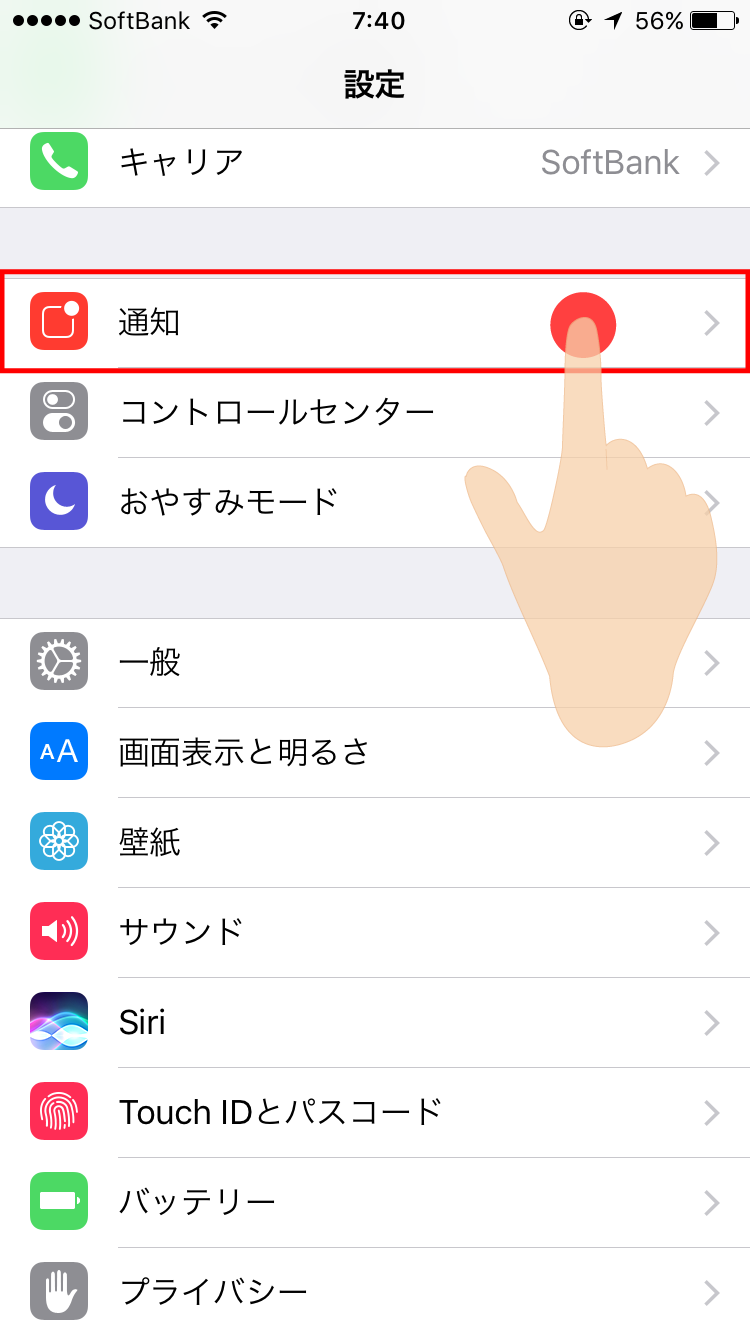
既読を付けずにトークを確認する方法①iPhone編4
通知設定を開いて「通知を許可」と「ロック画面に表示」を右にスライドしてオンにします。それとロックされていない時の通知スタイルを「通知」に設定します。
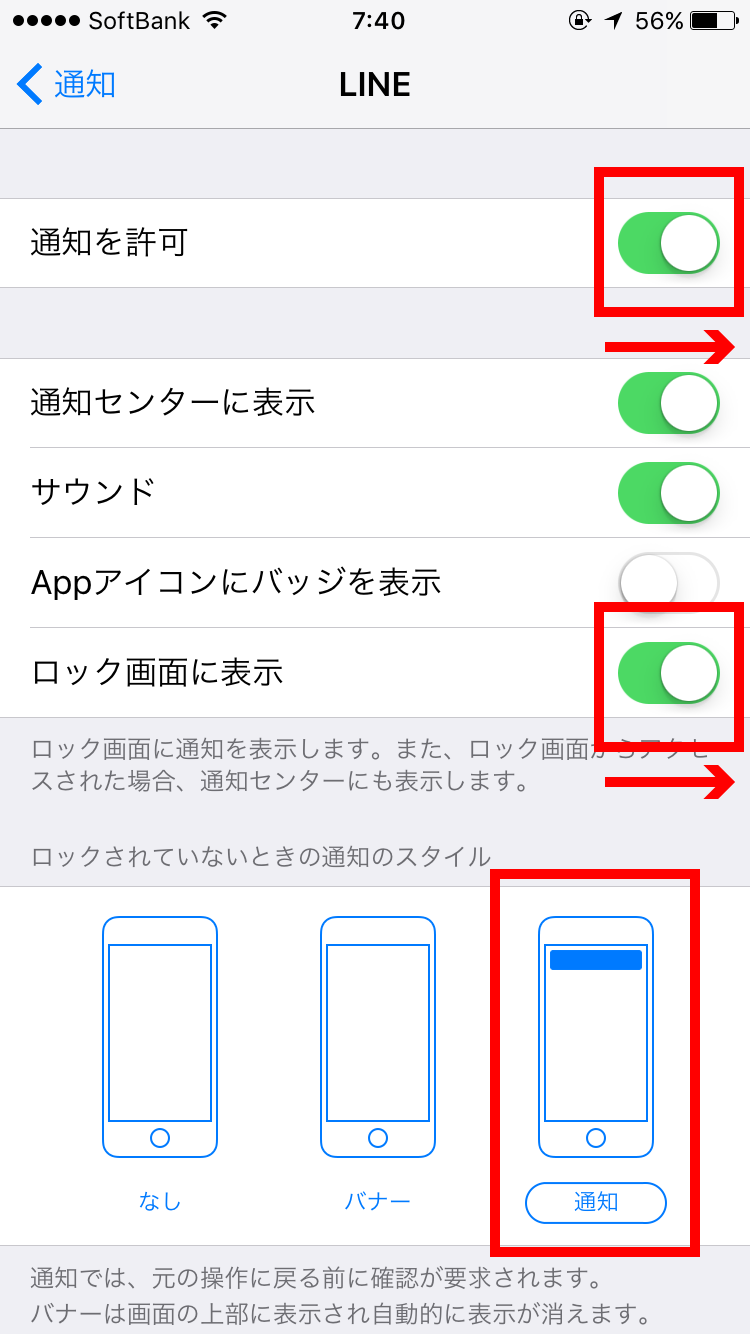
既読を付けずにトークを確認する方法①iPhone編5
以上の設定を行えば、LINEアプリを開かなくてもiPhoneのホーム画面や通知画面、ロック画面にもLINEのメッセージが表示されるので、アプリを開く事なくメッセージの確認が行えるので既読が付かずにメッセージを読む事ができます。
既読を付けずにトークを確認する方法①iPhone編まとめ
端末とLINEアプリの通知方法を変更するだけで、既読の回避が出来るので既読させたくない人は設定を変更してLINEのメッセージ通知方法を変えてみてはどうでしょうか。
難点は通知されたメッセージが長すぎると全部表示されないという事とスタンプが表示されない時があるので注意が必要ですね(‘ω’)



コメント